Fireworks 制作飘逸白云
摘要:1、打开一副蓝天白云素材图片:2、选择矢量路径工具:3、设置笔触为白色,1PX,柔化线段:4、在素材上乱画一气:5、选取绘制的线条:6、选择...
1、打开一副蓝天白云素材图片:

2、选择矢量路径工具:

3、设置笔触为白色,1PX,柔化线段:
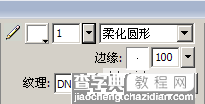
4、在素材上乱画一气:

5、选取绘制的线条:

6、选择属性面板的滤镜中的模糊――高斯模糊,设置合适的数值,确定,达到模拟云的效果:

7、也可以通过调整路径层的不透明度和图层混合模式来达到更丰富的效果,下图是将路径添加了柔化加深的图层混合模式后的效果:

PNG 图如下:

【Fireworks 制作飘逸白云】相关文章:
★ PS制作鹿上了路
上一篇:
Fireworks制作指南针
下一篇:
Fireworks蒙版基础教程
